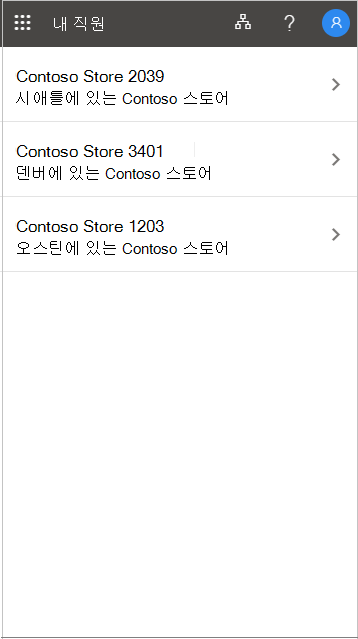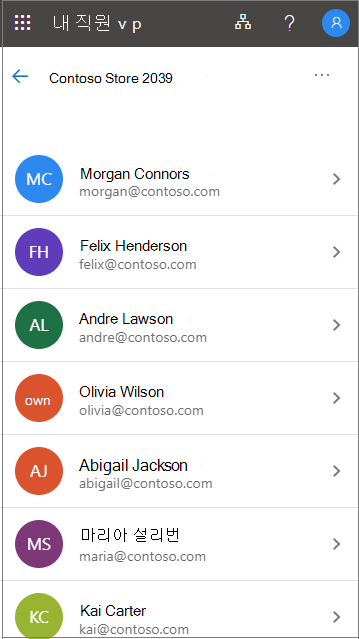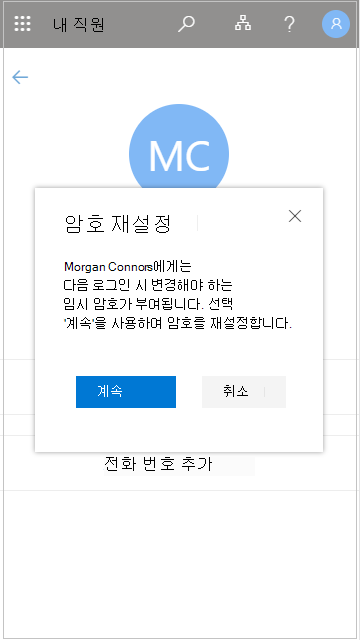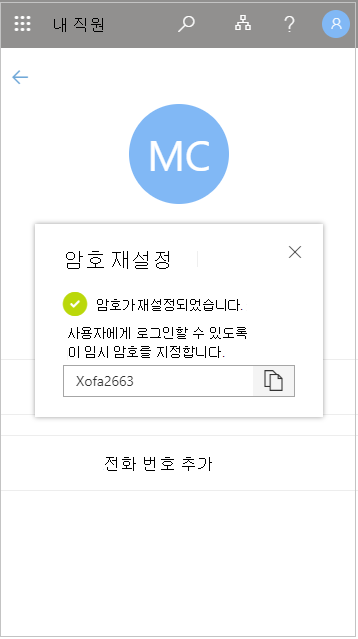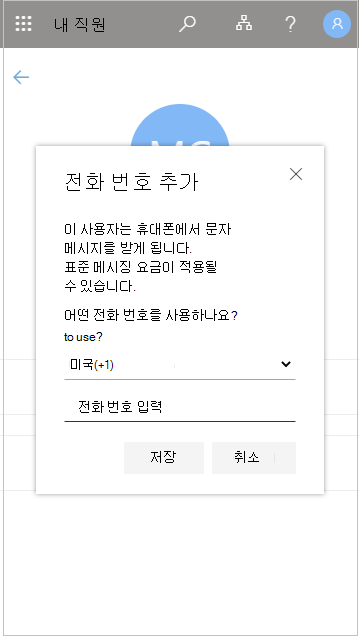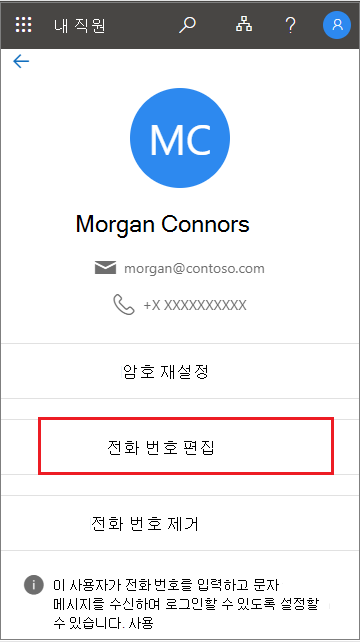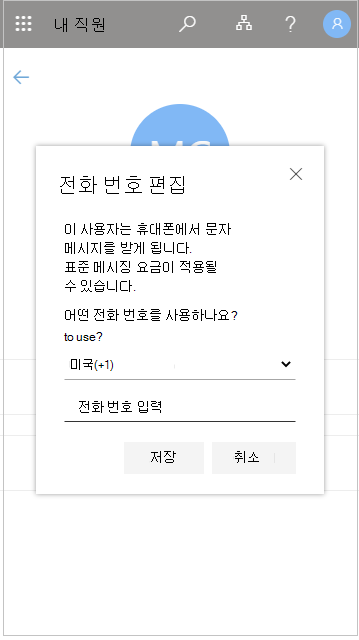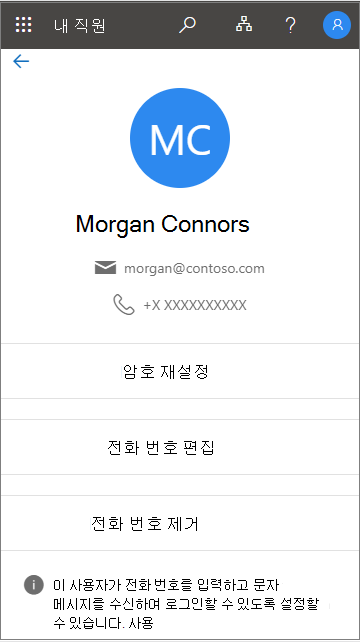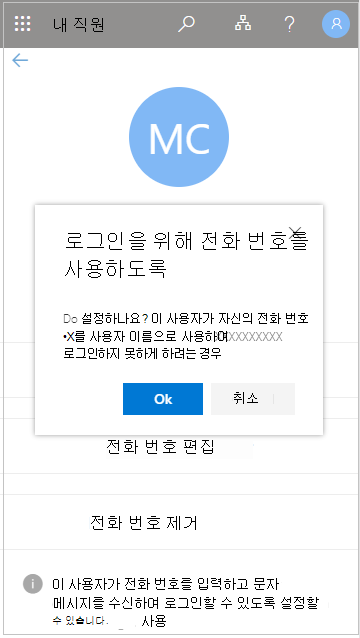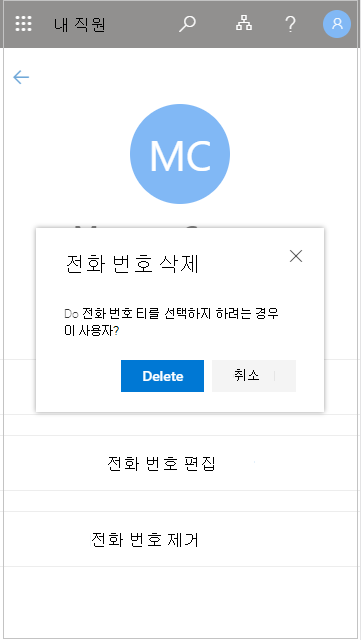내 직원을 사용하여 일선 작업자 관리
적용 대상
organization 내 직원을 사용하여 매장 관리자 또는 팀 리더와 같은 일선 관리자에게 사용자 관리 작업을 위임하여 직원이 필요한 애플리케이션에 액세스할 수 있도록 도울 수 있습니다. 팀원이 암호를 잊어버려서 애플리케이션에 액세스할 수 없다면 생산성이 떨어집니다. 지원 비용이 증가하고 관리 프로세스에서 병목 현상이 발생하는 원인이 되기도 합니다. 내 직원을 사용하면, 계정에 액세스할 수 없는 팀원은 관리자의 도움 없이도 클릭 몇 번으로 액세스 권한을 회복할 수 있습니다.
둘 이상의 위치를 관리하는 경우, 내 직원에서 각 위치에 할당된 팀원을 보려면 먼저 위치를 선택해야 합니다. 위치와 위치에 있는 팀원은 IT 관리자가 정하며, 사용자가 변경할 수 없습니다.
내 직원에 액세스하는 데 필요한 권한이 없는 경우, “지금은 내 직원을 볼 수 있는 권한이 없습니다. 자세한 내용은 관리자에게 문의하세요”라는 메시지가 표시됩니다.
내 직원에서 직원 찾기
직원을 관리하려면 먼저 직원의 프로필을 열어야 합니다.
-
내 직원을 열고 필요한 경우 위치를 선택합니다.
-
팀원의 프로필을 엽니다.
사용자 암호 다시 설정
조직에서 권한을 부여받은 준 경우, 직원의 암호를 다시 설정할 수 있습니다.
-
내 직원을 엽니다.
-
직원의 프로필을 엽니다.
-
암호 다시 설정을 선택합니다.
-
새 암호를 생성하거나 입력합니다. 자동으로 생성된 임시 암호가 표시될 수도 있고, 사용자를 위해 임시 암호를 입력하라는 메시지가 표시될 수도 있습니다.
사용자의 암호를 다시 설정한 후 사용자에게 임시 암호를 지정합니다. 사용자가 임시 암호로 로그인하면 즉시 변경해야 합니다.
전화 번호 추가
조직에서 권한을 부여받은 준 경우, 직원의 전화 번호를 관리할 수 있습니다.
-
내 직원을 엽니다.
-
직원의 프로필을 엽니다.
-
전화 번호 추가를 선택합니다.
-
전화 번호를 추가하고 저장을 선택합니다.
사용자의 전화 번호를 등록하면 조직의 설정에 따라 해당 사용자는 전화 번호를 사용하여 SMS로 로그인하거나 2단계 인증을 수행하거나 스스로 암호를 다시 설정할 수 있습니다.
전화 번호 편집
-
내 직원을 엽니다.
-
직원의 프로필을 엽니다.
-
전화 번호 편집을 선택합니다.
-
새 전화 번호를 입력하고 저장을 선택합니다.
사용자에 대해 전화 번호 로그인을 사용하도록 설정
조직에서 전화 번호를 사용자 이름으로 사용하는 로그인(SMS 로그인)이 사용하도록 설정된 경우, 기존 사용자 전화 번호에 이 인증을 추가할 수 있습니다.
-
내 직원을 엽니다.
-
직원의 프로필을 엽니다.
-
화면 아래쪽에 사용자 이름으로 전화 번호로 로그인할 수 있다는 메시지가 표시되면 사용을 선택하여 프로세스를 시작합니다. 이 메시지는 이 사용자에 대해 전화 번호를 사용하여 로그인하는 기능이 사용하도록 설정된 경우에 표시됩니다.
-
완료되면 확인을 선택합니다.
전화 번호 제거
-
내 직원을 엽니다.
-
직원의 프로필을 엽니다.
-
전화 번호 제거를 선택합니다.
-
완료되면 삭제를 선택합니다.